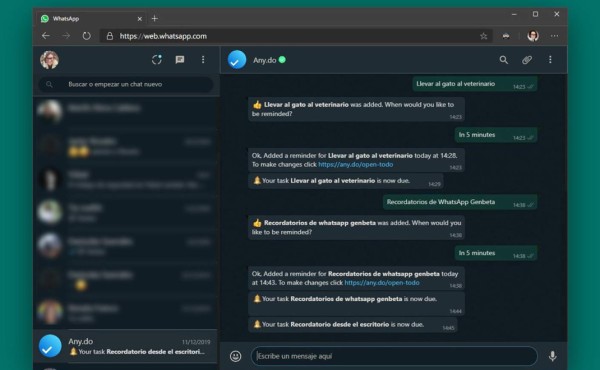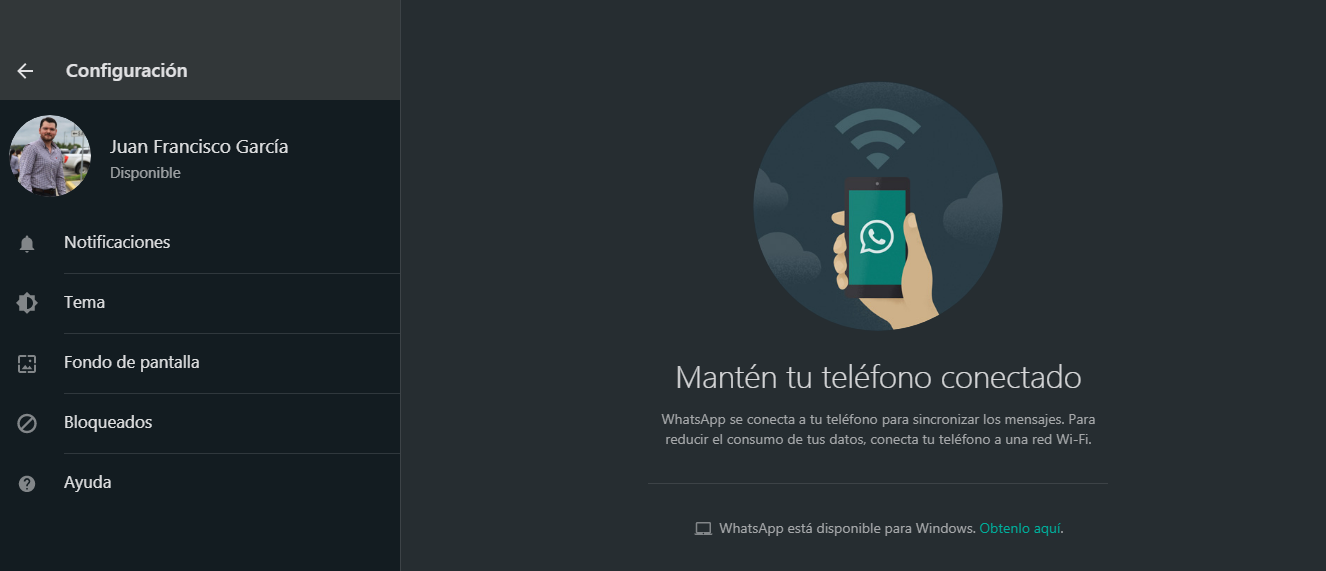La aplicación de mensajería de 'WhatsApp Web' agregó dentro de sus novedades de julio una característica que tenía tiempo siendo esperada por sus usuarios. Se trata del tema oscuro, que desde este lunes ya se podía activar en la versión de escritorio de WhatsApp.
Ahora con unos sencillos pasos en su configuración WhatsApp Web ha facilitado la forma de cambiar los tonos claros y verdosos por unos colores oscuros y grises, el tema oscuro.
Paso 1
El primer paso para activar el modo oscuro en WhatsApp Web requiere ingresar a web.whatsapp.com e iniciar sesión en la plataforma. Ya dentro del sistema debes hacer click en el botón de tres puntos para mostrar las opciones. En este caso se debe pulsar el botón de tres puntos de la columna de la izquierda lado de tu perfil.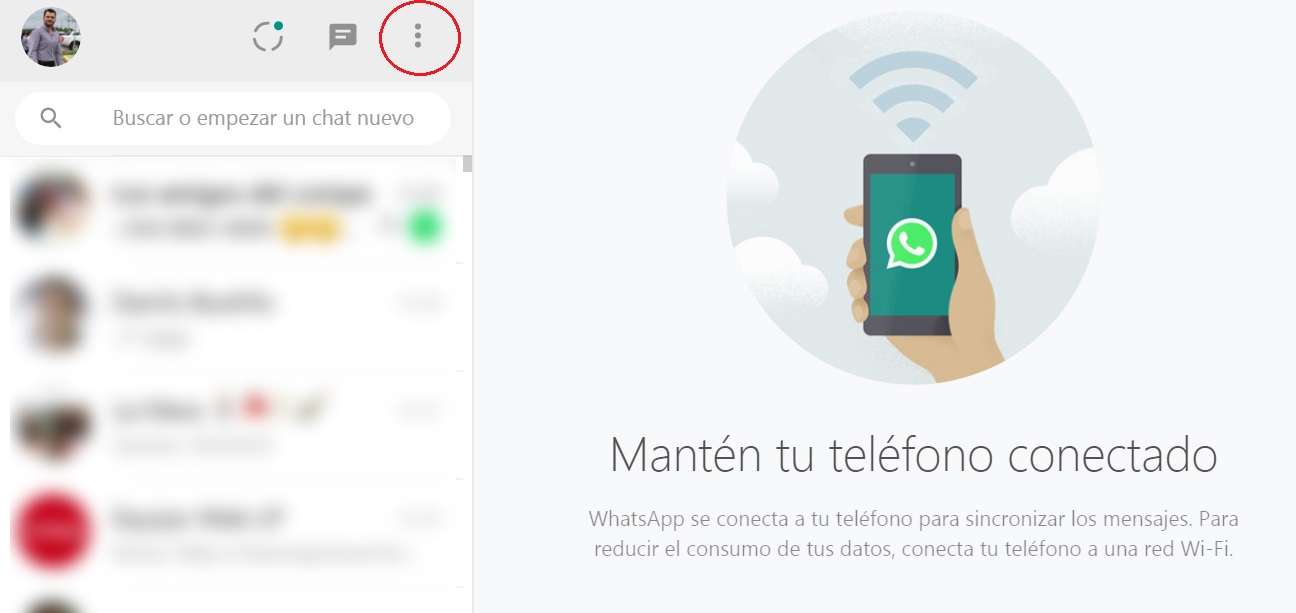
Paso 2
Una vez pulses el botón de tres puntos se abrirá una pequeña ventana con varias opciones. En esta ventana, pulsa en la opción de Configuración para entrar en los ajustes relacionados con W hatsApp Web.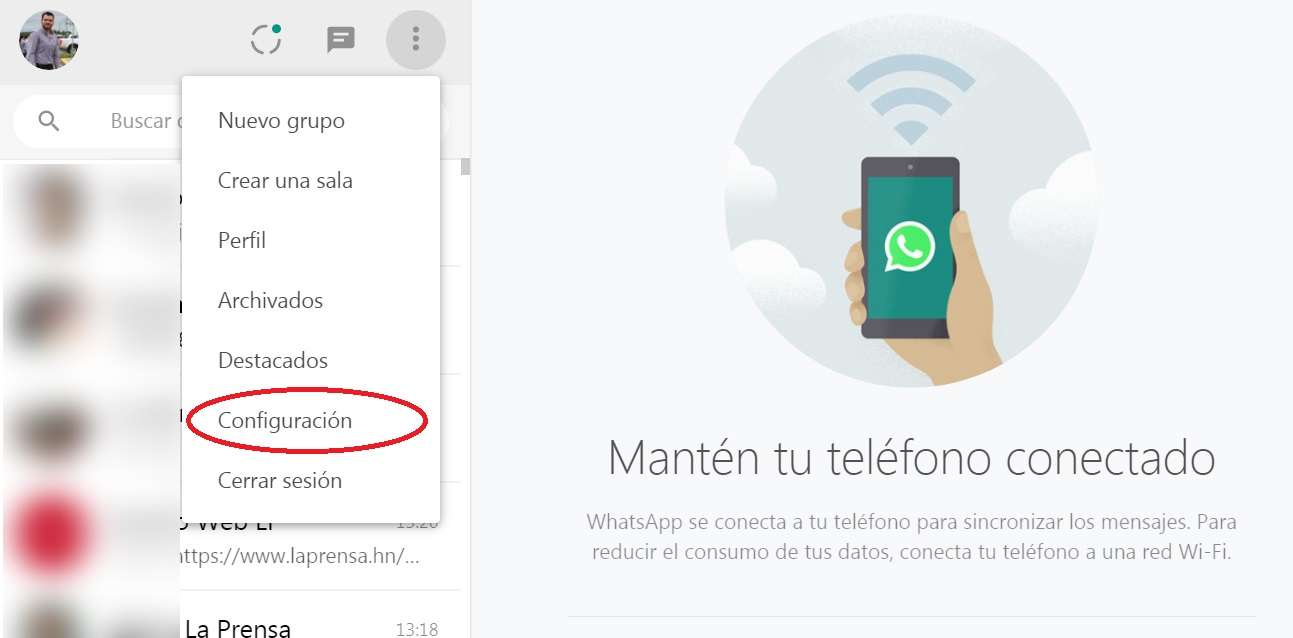
Paso 3
Los ajustes de configuración se abrirán en una columna en la izquierda de la pantalla. En este menú, entra en la opción Tema que te aparecerá en segundo lugar.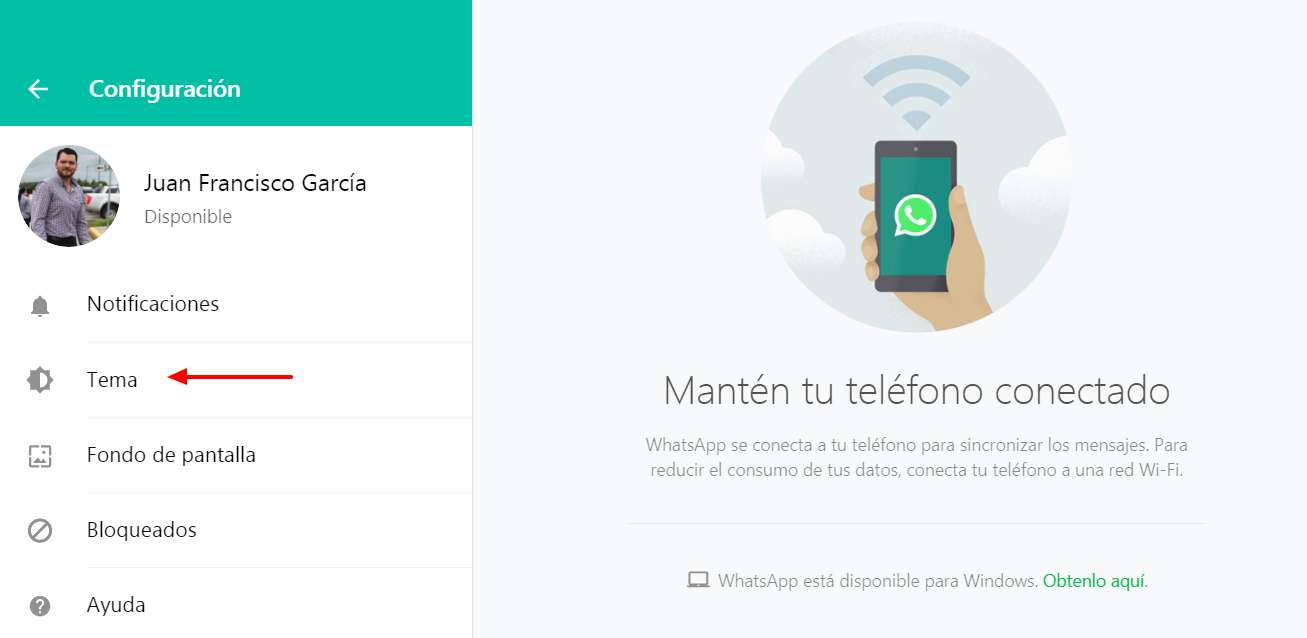
Paso 4
Cuando pulses en Tema, se abrirá una ventana por encima en la que puedes elegir entre Claro y Oscuro. Marca la opción Oscuro y pulsa en 'Ok' para aceptar. Cuando lo marques no verás cambios, tendrás que esperar a pulsar en 'Ok'.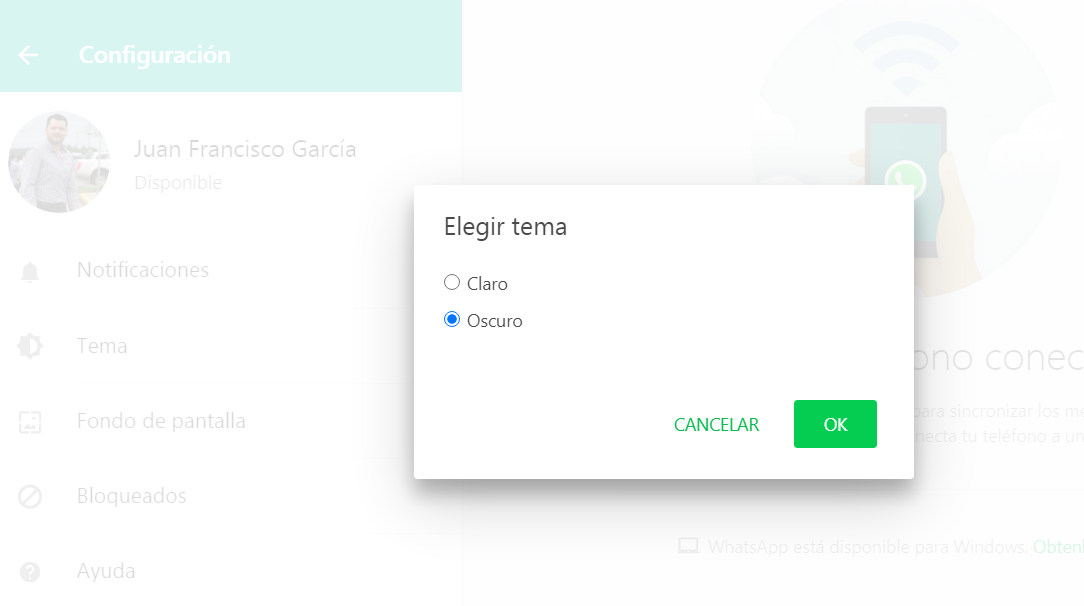
Una vez confirmes la elección, el color de WhatsApp cambiará y se oscurecerá adoptando el tema oscuro y de la misma forma puedes regresar al tema tradicional.